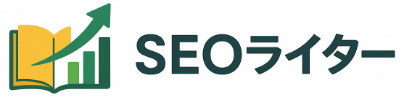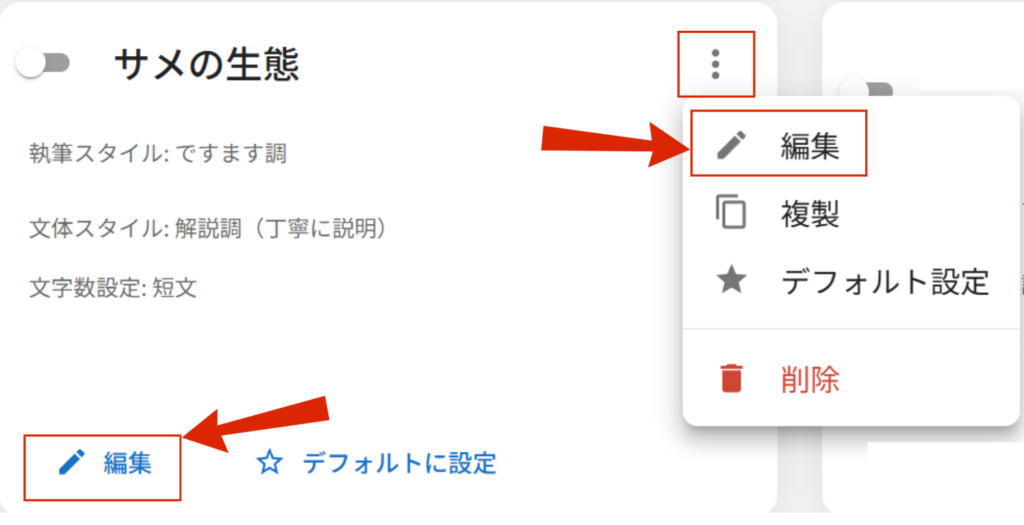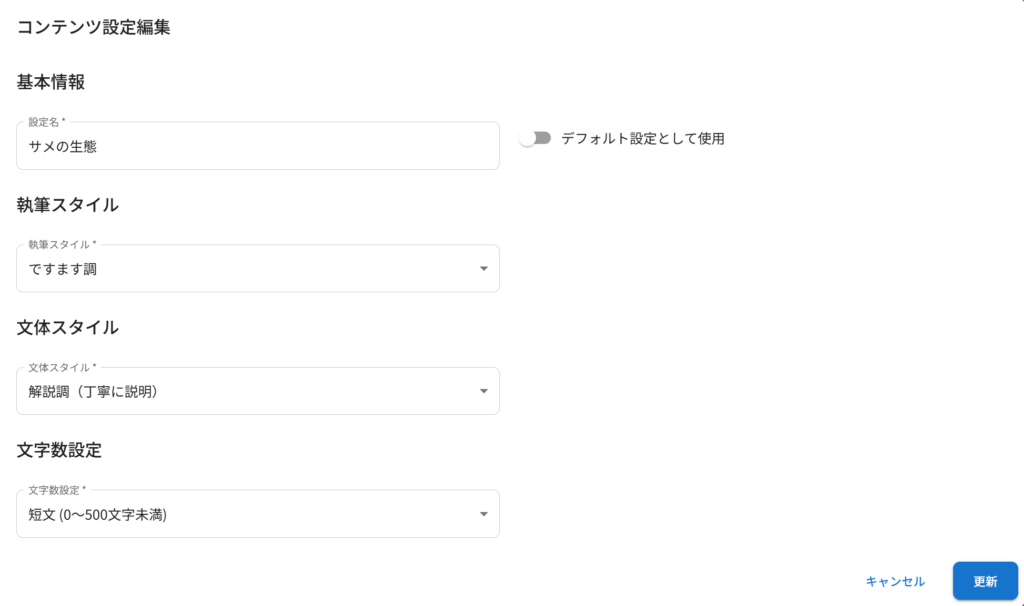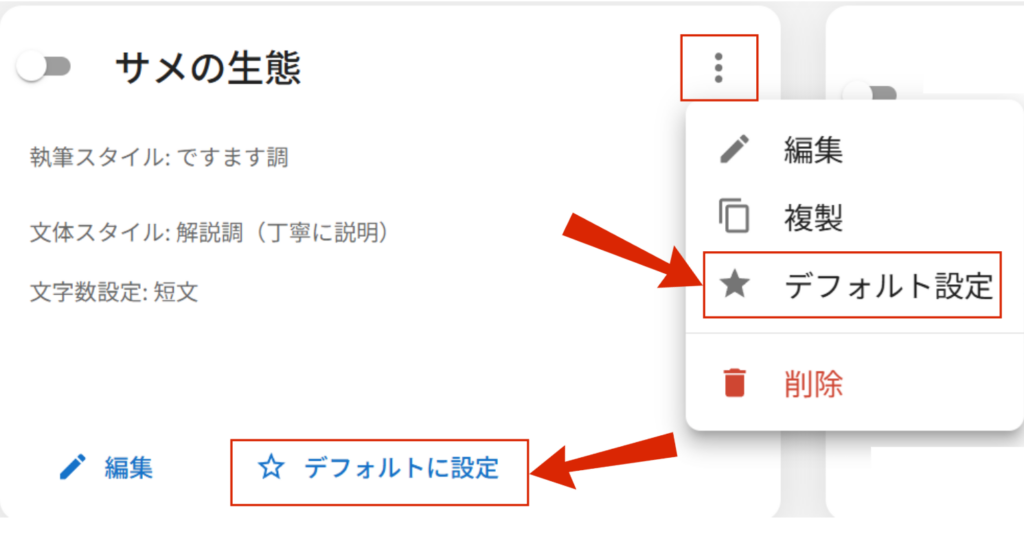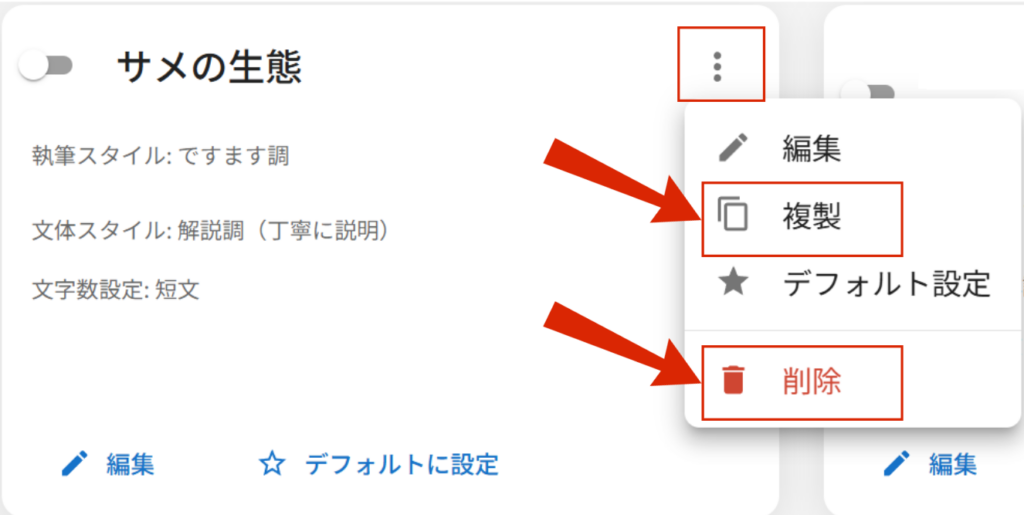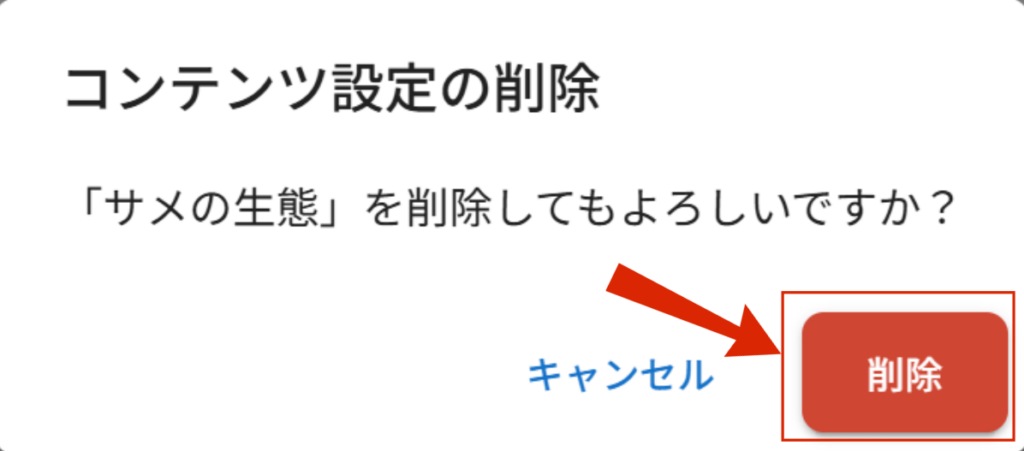記事の品質やトーンを統一するために欠かせないのが、「コンテンツ設定」の活用です。
執筆スタイル・文体・文字数などをあらかじめ設定しておけば、記事ごとに指示を出す手間が省け、誰が書いてもブレないコンテンツを効率よく作成できます。
この記事では、コンテンツ設定の作成・管理方法をわかりやすくご紹介します。
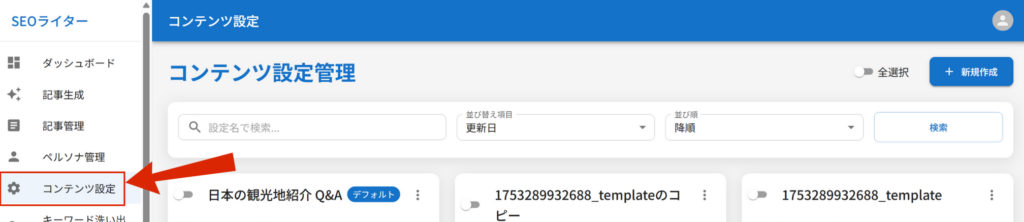
コンテンツ設定管理画面の見方|テンプレートの一覧と操作方法
この画面では、あらかじめ登録された「コンテンツ設定」をカード形式で一覧表示できます。
執筆スタイルや文体、文字数といった設定がひと目で分かり、用途ごとにスムーズな切り替えや編集が可能です。
上部メニューの使い方
上部に表示されるメニューでは、テンプレートの絞り込みや並び替えが行えます。

| 項目 | 説明 |
|---|---|
| ❶ 設定名で検索 | 登録済みのテンプレート名をキーワードで検索できます。数が多い場合に便利です。 |
| ❷ 並び替え項目 | 「作成日」や「更新日」などの基準で一覧の順序を並び替えられます。 |
| ❸ 並び順 | 昇順/降順を切り替えることで、古い順や新しい順に表示を切り替えられます。 |
| ❹ 全選択 | 一括削除や一括適用など、複数テンプレートをまとめて操作できます。 |
| ❺ 新規作成 | 新しいテンプレートを登録する際に使用します。クリックで作成画面へ移動します。 |
コンテンツ設定カードの見方
一覧で表示される各カードには、以下の情報が含まれています。
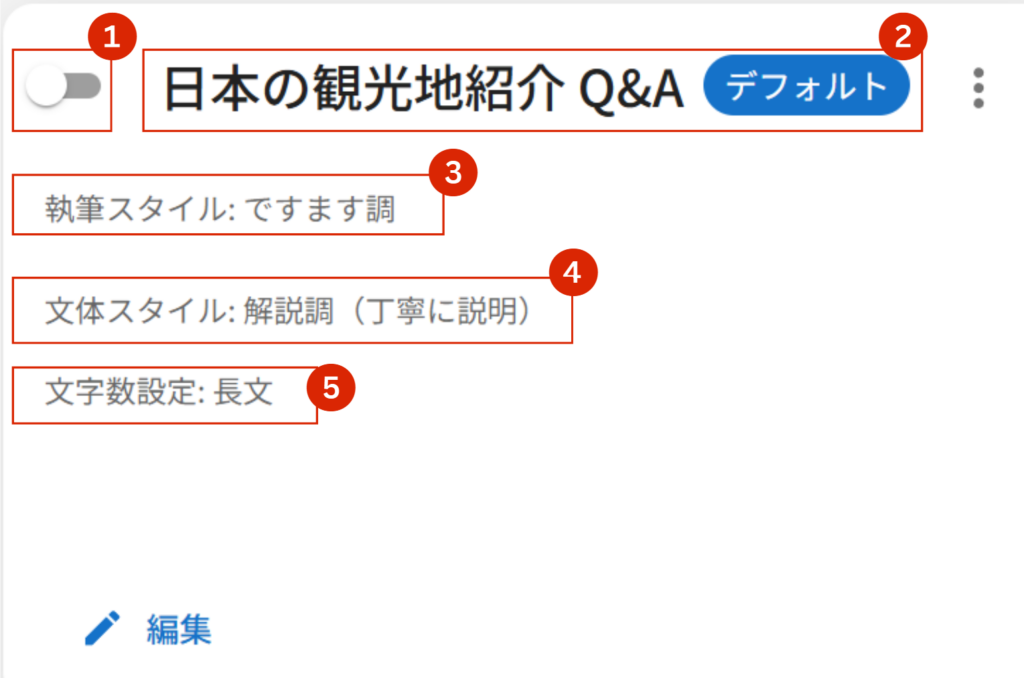
| 項目 | 内容 |
|---|---|
| ❶ トグルスイッチ | 対象コンテンツ設定を削除したい場合の選択/未選択(削除対象でないペルソナは無効のままでOK)。 |
| ❷ コンテンツ名 | テンプレート名が表示され、デフォルトに設定されている場合は「デフォルト」ラベルが付きます。 |
| ❸ 執筆スタイル | 「ですます調」「だ・である調」など、文章の語尾のスタイルが確認できます。 |
| ❹ 文体スタイル | 「会話調」「解説調」など、文章全体のトーンを表す文体が表示されます。 |
| ❺ 文字数設定 | 「短文」「中文」「長文」など、出力される記事の長さの目安が示されています。 |
各テンプレートの操作ボタン
カードの下部には、以下の操作ボタンが用意されています。
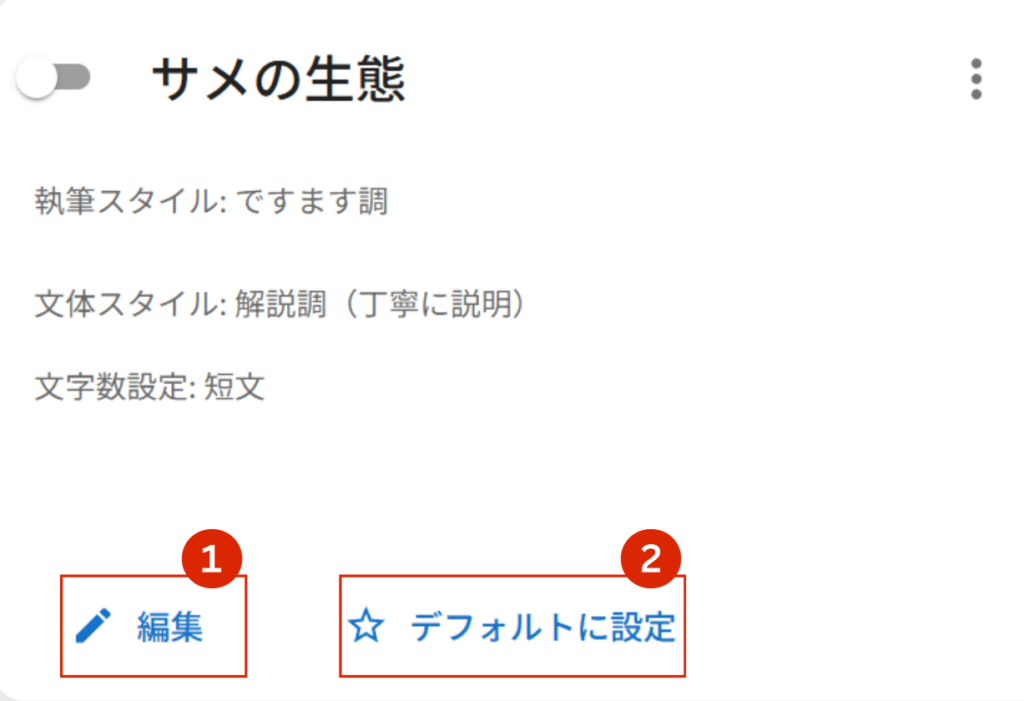
| ボタン | 説明 |
|---|---|
| ❶ 編集 | テンプレート内容を編集できます。クリックで編集画面に移動します。 |
| ❷ デフォルトに設定 | 投稿時に自動適用させたいテンプレートをデフォルトに指定できます。 |
テンプレートの新規作成方法
記事のスタイルや文体ルールを統一したいときは、コンテンツ設定のテンプレートをあらかじめ用意しておくのがおすすめです。ここでは、テンプレートの作成手順をご紹介します。
以下の流れに沿って、設定を入力していきましょう。
1.「+新規作成」ボタンをクリック
画面右上にある青色の【+新規作成】ボタンを押すと、テンプレート作成画面が開きます。

2. テンプレート名を入力
用途がひと目で分かるような名前をつけましょう。
例:
・WordPress長文テンプレート
・SEO記事用:丁寧解説 など
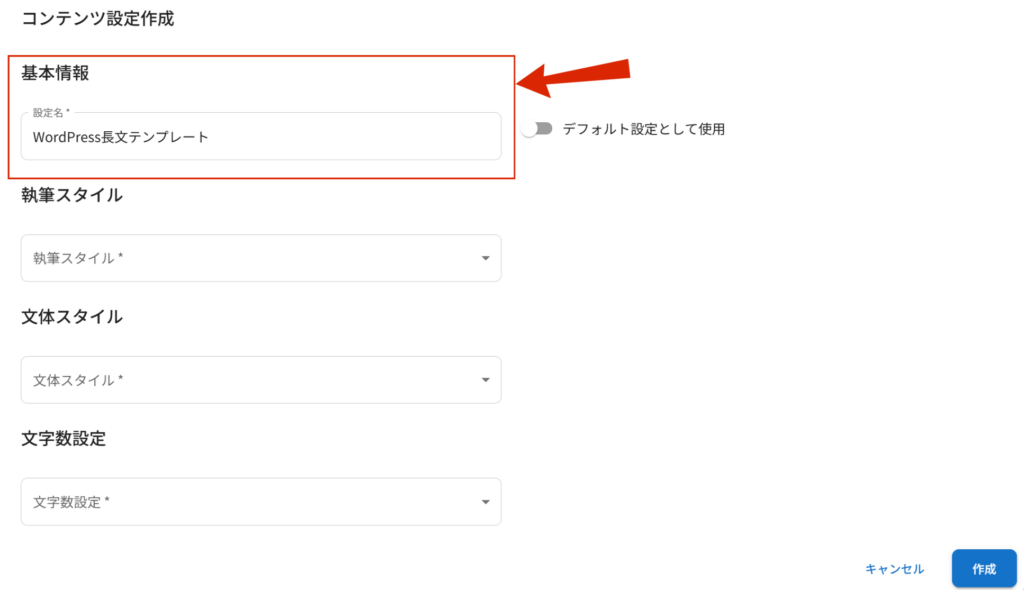
3.デフォルト設定にする(任意)
このテンプレートを常に使いたい場合は、「デフォルト設定として使用」をONに切り替えましょう。

4.執筆スタイルを選択
記事の語尾やトーンを決定します。
例:
・ですます調(丁寧・親しみやすい)
・だ・である調(論理的・ビジネス向け)
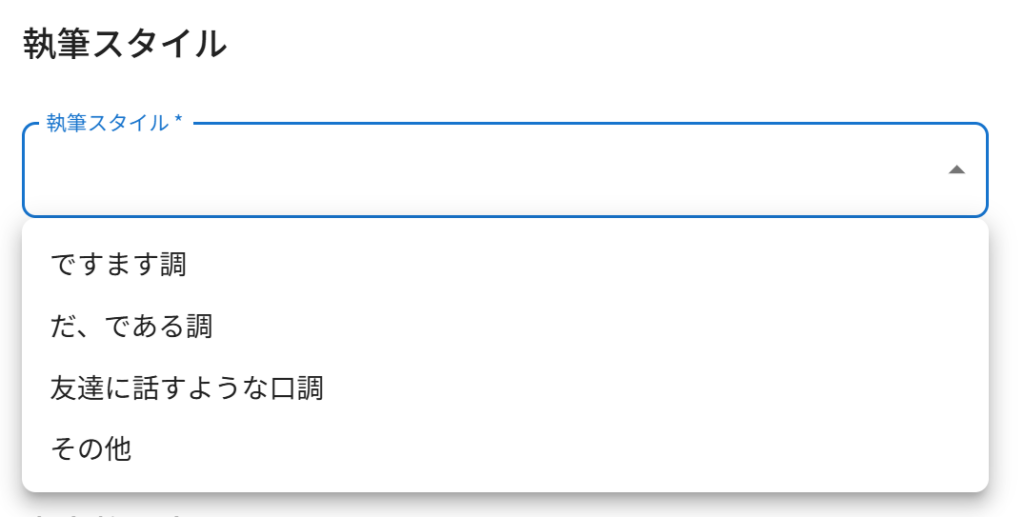
5.文体スタイルを選択
記事全体の文章の雰囲気を指定します。
例:
・解説調(迷ったらおススメ)
・ストーリーテリング
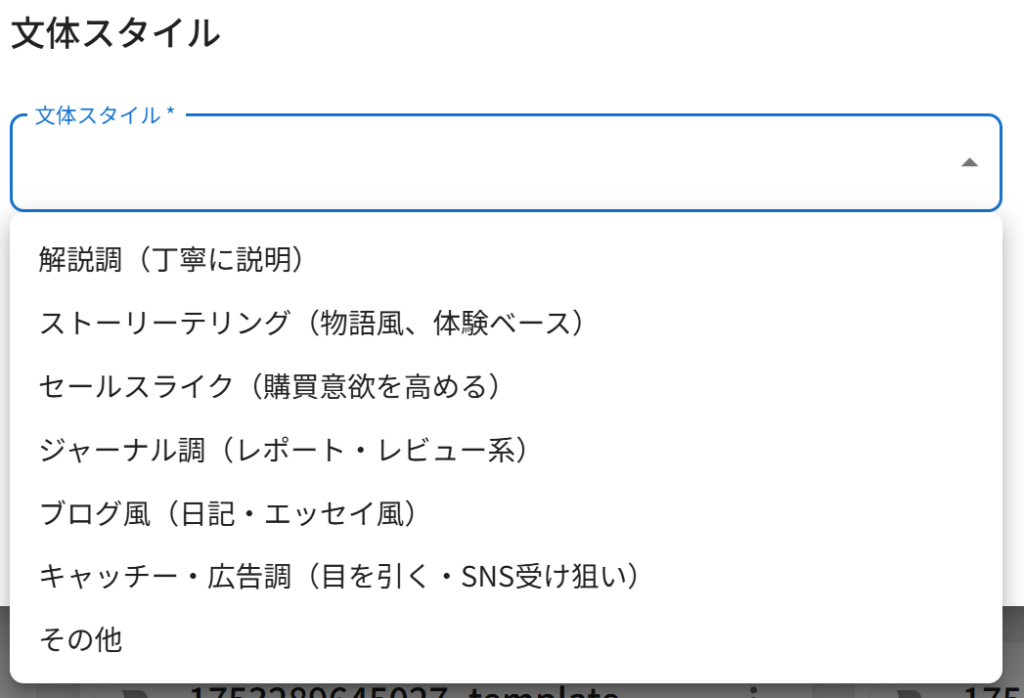
6.文字数を選択
記事ボリュームに応じて設定を選びます。
選択肢:
・短文
・中文(迷ったらおススメ)
・長文
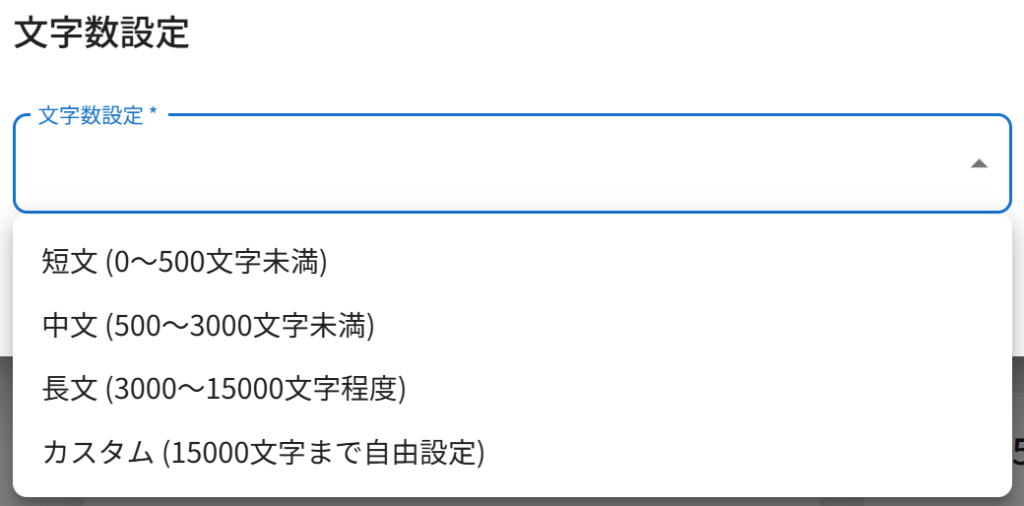
7.[作成]ボタンをクリック
設定内容を確認し、画面右下の【作成】ボタンを押すとテンプレートが保存されます。
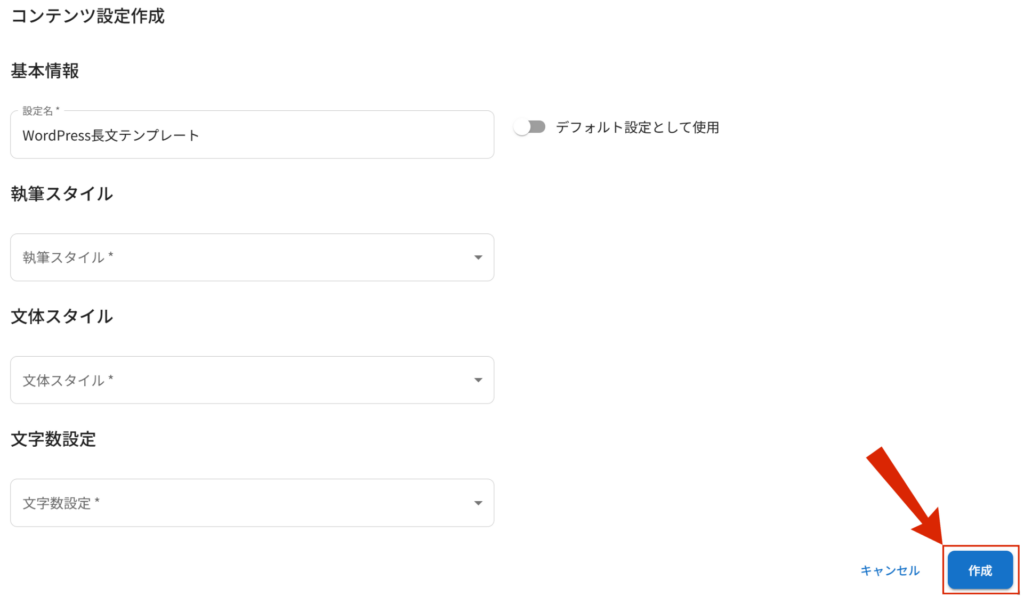
運用のコツ
テンプレートは複数作成しておくと、以下のような場面で便利です:
-
ジャンル別(レビュー/コラム/SEO解説)
-
語尾トーン別(丁寧調/硬め/ラフ)
-
文字数別(短め記事/長文特化)
設定をあらかじめ用意しておくことで、記事制作の時短・品質の安定・SEO最適化にもつながります。
作成済みコンテンツ設定の管理方法
作成済みのコンテンツ設定は、カード形式で一覧表示されます。
各テンプレートカードから、編集・削除・デフォルト設定などの操作が可能です。
編集する方法
設定内容を変更したい場合は、以下の手順で編集が可能です。
-
対象カード下部の「編集」ボタンをクリック
または、右上の「︙(縦三点メニュー)」から「編集」を選択
-
編集画面で、執筆スタイルや文体・文字数などを変更

-
内容を確認のうえ、「更新」ボタンをクリックして保存
デフォルトに設定する方法
特定のテンプレートを常時使用したい場合は、「デフォルト設定」に切り替えましょう。
-
対象カード下部の【デフォルトに設定】をクリック
または、「︙」メニューから【デフォルトに設定】を選択
-
デフォルトに設定されると、カードに青色の「デフォルト」ラベルが表示されます
※すでにデフォルト設定がある場合は、自動で上書きされます。
複製・削除する方法
不要なテンプレートは、以下の手順で削除できます。
-
カード右上の「︙」をクリック
-
表示されたメニューから「複製」または「削除」を選択

-
削除の場合は確認ダイアログで「削除」を選ぶと削除完了

補足ポイント
-
削除しても、すでに作成済みの記事には影響ありません
-
デフォルト設定は、あとから何度でも変更可能です
まとめ
コンテンツ設定を活用することで、
記事の文体やスタイルを統一でき、制作効率が大きく向上します。
-
一覧画面でテンプレートの確認・編集が可能
-
デフォルト設定で毎回の入力作業を省略
-
不要な設定はいつでも削除OK
用途ごとにテンプレートを使い分けることで、
安定したクオリティと時短の両立が可能になります。
まだテンプレートを登録していない方は、まずは1つ作成してみましょう。
あなたの執筆スタイルに合わせた設定で、毎回の投稿作業がもっとスムーズになります。